 Design Design |
Startpost-Retter
Mitglied
  
Dabei seit: 24.01.2011
Beiträge: 12.246
Herkunft: Gegen Bilderklau, intern
 |
|
Einige scheinen nicht wirklich zu wissen wie man mit Adobe Photoshop (Alle Versionen ab 7.0) ein Design erstellt. Ich mache einfach mal einen Tutorial.

1.)Du öffnest Adobe Photoshop, klickst dann auf „Datei“ und dann auf „Neu“. Dort solltest du die Größe 1024 x 768 einstellen (Screenshot -> Eingekreist) das Fragezeichen? Jaaa, da darf man entscheiden. Am besten ist Weiß oder Transparent.
2.)Wähle eine milde Hintergrundfarbe. Dort wo ein weißes und schwarzes Kästchen ist, musst du raufklicken um dir eine Farbe auszusuchen. Klicke ersteinmal auf das schwarze und suche dort eine Farbe aus. Ich habe ein mildes Grün gewählt.
3.)In der Menüleiste nimmst du nun das 6. Symbol, von oben. Auf der Rechten Seite! Es ist ein Farbeimer. Es kann sein, das dieser bei dir nicht ist. Dann klicke dort rauf wo er sein sollte und wähle ihn.
4.)Nun klickst du mitten in das leere Feld deiner Datei. Jetzt sollte sie mit der Farbe gefüllt sein.

5.)Oben links ist nun ein Viereck, klicke auf dieses. Nun ziehe auf deinem Dokument mit gedrückter Maustaste einen Bereich, der so groß ist wie der Mainframe groß sein soll. Dann lass los. Achtung! Bevor du die Fläche füllst mache eine neue Ebene. Klicke dazu auf den makierten Bereich (Siehe Screen). Suche dir nun wieder eine Farbe aus und klicke wieder auf das Füllwerkzeug. Fülle den makierten Bereich mit der Farbe. Das gleiche machst du mit dem Menü.
6.)Noch sieht das Design ein wenig leer aus und beklatscht. Erstmal sollten wir den beiden Frames einen Rand geben. Dazu machst du einen Rechtsklick auf die Ebene mit den Frames und gehst auf Fülloptionen. Dann klickst du in das Kästchen von „Kontur“. Eine dicke rote Kontur passt nicht, stimmts? Klicke nun auf das Wort „Kontur.“ Unten bei „Farbe“ kannst du die richtige wählen. Dann gebe bei Größe „1“ ein.
7.)Jetzt sollte es schon geordneter aussehen. Hoffe ich doch. Nun beschriften wir es. Klicke dazu auf das große T in der Menüleiste und klicke dann auf das Design, genau auf den Punkt, wo die Schrift später sein soll. Wenn du Farbe, Schriftart und Größe usw. Ändern willst, makiere den Text und ändere die jeweiligen Optionen. Wenn du nun auf die Ebene vom Text klickst und dann wieder auf Fülloptionen kannst du ein wenig probieren, was dir gefällt. Lass dir ruhig Zeit, Adobe läuft nicht weg.
8.)Natürlich kannst du noch Brushes, Bilder etc. Etc. Einbauen. Deine Fantasie sind keine Grenzen gesetzt und gerade deswegen sage ich nicht mehr. Das sind die Grundlagen für ein Design, mit vielen Tutorials hier kannst du zusammen arbeiten. Egal ob Swirls oder Patterns, mach alles und probier dich aus. Wenn du neue Sachen machst, wie Frames oder so, vergesse nicht, eine neue Ebene zu machen 
__________________
Dieser Beitrag gehörte zu einer Löschaktion von Beiträgen eines Users, er wurde diesem User überschrieben, damit der Thread nicht an Sinn verliert.
|
|
 27.04.2006 19:38
27.04.2006 19:38 |



|
|
Lena-Aquila

dreist.
  
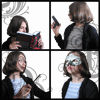
Dabei seit: 09.03.2005
Beiträge: 419
 |
|
Du öffnest das Bild, wählst es mit [strg]+[A] aus, dann [Strg]+[C] (ab in die Zwischenablage), wählst das Design aus, indem du draufklickst und [Strg]+[V] (Einfügen). Dann kannst du das Bild noch verschieben und auf andere Arten verschönern:
1. eckkraft verändern:
eckkraft verändern:
Du schiebst einfach an diesem Schalter rum, bis es gut ist...

2.: Weiche Kante:
-Du wählst mit dem Lasso den wichtigsten Teil vom Bild aus

-Dann auf Auswahl->weiche Auswahlkante (bzw. SElect->Feather)
-Irgendeinen Wert eingeben
-EDIT: Ohhh, böse: Mit [Umschalt]+[strg]+[I] Auswahl umkehren
-[Entf] drücken, bis es gut aussieht.

Natürlich kann man die Effekte auch Kombinieren.
LG, LMB, Aqui
__________________
» SPARTAAAAAA! «
Aktuelle Projekte:
thousand worlds - Stand: 15%
Geisterfilm - Stand 56%
Dieser Beitrag wurde 1 mal editiert, zum letzten Mal von Lena-Aquila: 18.07.2006 12:33.
|
|
 18.05.2006 20:24
18.05.2006 20:24 |






|
|
-maddy-
pTT und stolz drauf :)
  

Dabei seit: 26.01.2006
Beiträge: 1.052
Herkunft: rinteln
 |
|
iene frage... ich ahb das ganze auf englisch...
bekommt man das auch irgentwo auf deutsch?
__________________
|
|
 22.05.2006 15:27
22.05.2006 15:27 |







|
|
Kopflos

ehemals almanya
  

Dabei seit: 16.04.2005
Beiträge: 2.026
 |
|
hm, benutz doch mal die Suche, einfach photoshop patterns eingeben ...
PS | Patterns
lg, almanya
__________________
| Zitat: |
Original von Myko1411
Ein Layout benötigt kein Bumm. Es benötigt Wrrrh, Mhh, Jah?, Yeah, Ohh, Ahhh, Tzzz, Pfffh, Maaan usw. |
|
|
 14.06.2006 22:25
14.06.2006 22:25 |





|
|
riamausi

Mitglied
  

Dabei seit: 23.11.2006
Beiträge: 556
Herkunft: Austria
 |
|
Hey!!
Also vielen dank das ist die beste Beschriebung die cih bekomen hätte können, hatte vorher keine Ahnungen mit den Grafiken und jetzt kenne ich mcih schon halbwegs aus 
Vielen dank..
Lg
__________________
 www.teens4animals.de.ms
www.teens4animals.de.ms
|
|
 18.03.2007 18:25
18.03.2007 18:25 |





|
|
laba

Rennpony-Reiterin.
  

Dabei seit: 23.08.2006
Beiträge: 989
 |
|
wenn ich das mit dem Lasso ausgewählt habe, dann kommt immer so ein Fenster:
"Es sind keine Pixel zu mehr als 50% gewählt..."
und dann ist diese gestrichelte Linie wieder weg...
Was ist damit los?
__________________
|
|
 19.03.2007 18:16
19.03.2007 18:16 |




|
|
Ma_Cherry

Mitglied
  

Dabei seit: 10.04.2007
Beiträge: 10
 |
|
bei mir ist das irgendwie ganz blöd... des klappt einfach nich mit dem weichen rand wenn man bilder einfügt... =( 
 voll doooof kann mir jemand weiterhelfen??!
voll doooof kann mir jemand weiterhelfen??! 

 aber sonst gut erklärt
aber sonst gut erklärt 

|
|
 11.04.2007 22:34
11.04.2007 22:34 |







|
|
Susi&Charly
unregistriert
 |
|
Bei mir klappt das mit den Rahmen der Frames nicht... bei mir steht nirgendswo "Fülloptionen" 
|
|
 01.05.2007 01:53
01.05.2007 01:53 |
|
|
» Apple

MUSICFREAK.KEINOHRHASE
  

Dabei seit: 03.12.2007
Beiträge: 292
Herkunft: Abenteuerland <3
 |
|
@Karina
Du gehst ganz normal auf "Menü" oder "Start", "Dateien", "Bilder" - dort müsstest du ja dein Bild gespeichert haben. Denn klickst du es an. Jetzt ist es ja markiert.
Dann "Strg" und "C" klicken. Gehe wieder in Photoshop und drücke "Strg" und "V" - jetzt hast du's drin. (:
__________________
|
|
 10.12.2007 13:26
10.12.2007 13:26 |




|
|
~~Karina~~

Karina
  

Dabei seit: 14.02.2005
Beiträge: 563
Herkunft: Wolfsburg
 |
|
| Zitat: |
Original von Lena-Aquila
Du öffnest das Bild, wählst es mit [strg]+[A] aus, dann [Strg]+[C] (ab in die Zwischenablage), wählst das Design aus, indem du draufklickst und [Strg]+[V] (Einfügen). Dann kannst du das Bild noch verschieben und auf andere Arten verschönern:
1. eckkraft verändern:
eckkraft verändern:
Du schiebst einfach an diesem Schalter rum, bis es gut ist...

2.: Weiche Kante:
-Du wählst mit dem Lasso den wichtigsten Teil vom Bild aus

-Dann auf Auswahl->weiche Auswahlkante (bzw. SElect->Feather)
-Irgendeinen Wert eingeben
-EDIT: Ohhh, böse: Mit [Umschalt]+[strg]+[I] Auswahl umkehren
-[Entf] drücken, bis es gut aussieht.

Natürlich kann man die Effekte auch Kombinieren.
LG, LMB, Aqui |
hm ja ok.
gut aber ich bin immer noch z blöd^^
kann mir das mal jemand ohne Strg erklären?
denn wenn ich dann auf V mache geht da garnichts dann muss ich es so öffenen..
mir geht es ja hauptsächlich darum das ich das so "verbunden" bekomme wie beim letzten bild...
ich kann es i-wie nicht=(
__________________
|
|
 13.12.2007 22:12
13.12.2007 22:12 |




|
|
» Apple

MUSICFREAK.KEINOHRHASE
  

Dabei seit: 03.12.2007
Beiträge: 292
Herkunft: Abenteuerland <3
 |
|
Ne, kann nicht sein das sich das denn öffnet.
Mh, versuch das mal ganz normal bei einem Bild.
Denn die Funktion ist sehr vom Vorteil.
Geh zB. mal auf mein Avatar, markier es, drücke STRG und C und geh zB. in Word und drücke STRG und V.
Jetzt müsste es da sein oder?^^
Und so machst du es mit den andern auch. 
__________________
|
|
 14.12.2007 09:22
14.12.2007 09:22 |




|
|
~~Karina~~

Karina
  

Dabei seit: 14.02.2005
Beiträge: 563
Herkunft: Wolfsburg
 |
|
hm ja bei word geht es dann mit STrg + V (einfügen)
aber wenn ich das dann mache bei Photoshop dann nicht
__________________
|
|
 14.12.2007 10:12
14.12.2007 10:12 |




|
|
» Apple

MUSICFREAK.KEINOHRHASE
  

Dabei seit: 03.12.2007
Beiträge: 292
Herkunft: Abenteuerland <3
 |
|
das ist seltsam. 
ich werde am sonntag (vorher bin ich nicht an meinem pc mit ps) mal gucken wie es noch geht.
aber ich denke, es findet schon vorher jemand eine lösung. 
__________________
|
|
 14.12.2007 10:28
14.12.2007 10:28 |




|
|
|
Impressum
|








